Ватсап в браузере на русском языке. Whatsapp Web версия
Довольно немало пользователей интересуются версией мессенджера Ватсап Веб онлайн. В чем же ее привлекательность, и, кстати, существует ли вообще в природе браузерная версия этого популярного сегодня на весь мир мессенджера?..
В Ватсап из браузера
Многие именитые мессенджеры имеют так называемые веб-версии себя. Благодаря этому пользователи могут заходить в свои учетные записи прямиком из своего любимого Интернет-браузера, без необходимости что-либо скачивать и устанавливать вообще. Это бывает очень удобно, в частности, если входить приходится с чужого компьютера: на работе, в гостях, на отдыхе и т.д.
Имеется и вацап веб для компьютера . Для того, чтобы воспользоваться им, необходимо:
- Перейти по ссылке: www.web.whatsapp.com ;
- Далее потребуется загрузить Ватсап на своем мобильном устройстве;
- Перейти в приложении в раздел WhatsApp Web. При этом включится камера смартфона или планшета, а на дисплее появится специальная рамочка;
WhatsApp WEB на Android
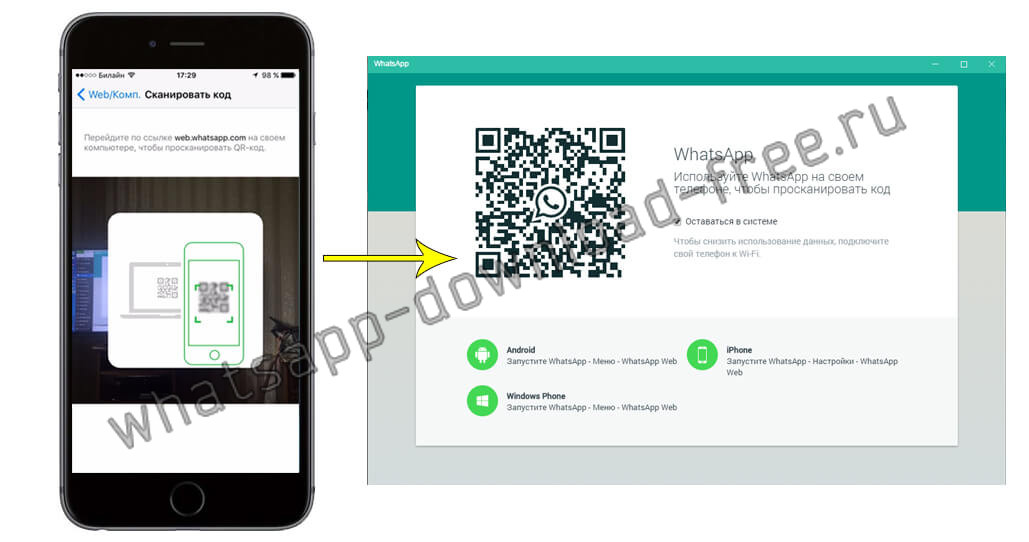
WhatsApp WEB на Iphone
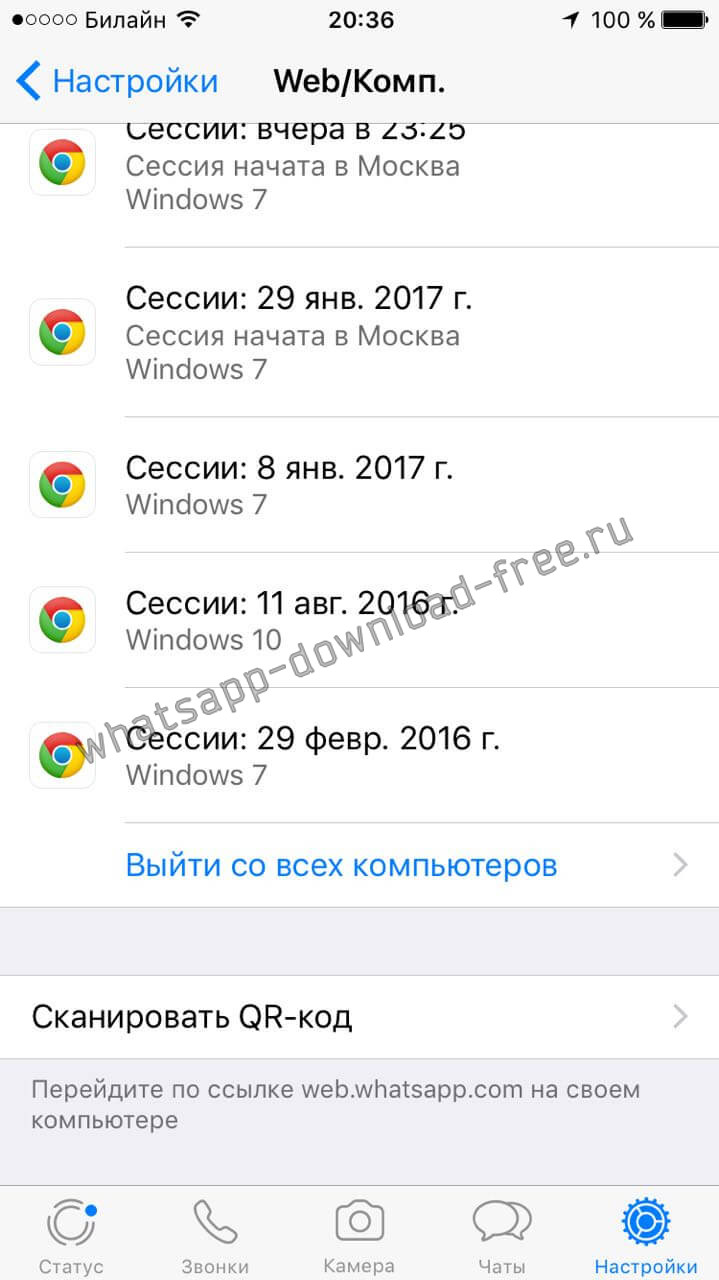
Нужно будет «поймать» в эту рамочку квадрат с QR кодом на экране компьютера.
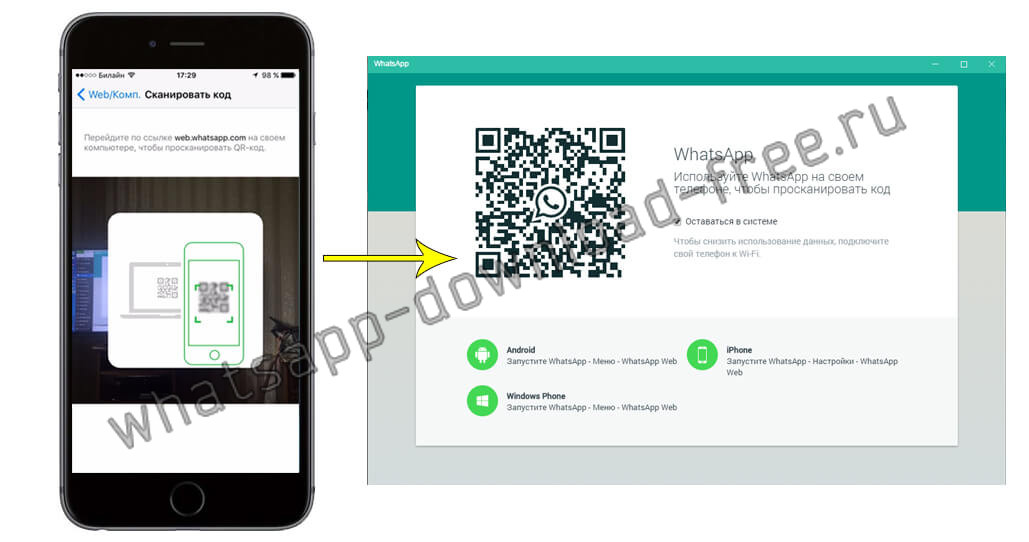
Как только код будет успешно просканирован – пользователь получит возможность общаться со своей учетки.
При этом, увы, звонить будет невозможно. Но зато можно будет продолжать вести текстовые чаты. При этом все внесенные изменения будут немедленно отображаться и в мобильной версии на основном устройстве. В том числе, и изменения в профиле.
Разного рода ограничения свойственны для веб версий программ. Так что с этим приходится мириться. В конце концов, всегда есть возможность вернуться и на полноценный мобильный вариант.
Интерфейс пользователя в браузерной версии очень прост. Можно довольно быстро разобраться, что там и для чего предназначается. Но во время работы нужно следить за тем, чтобы и смартфон не терял соединение с Интернетом. Иначе разрыв произойдет и на компьютере.
А в целом, онлайн ватсап действительно весьма хорош. Его можно использовать рекомендовать в очень многих случаях. Тем более, что представлен он на русском языке.
Несмотря на то, что WhatsApp web для компьютера скачать бесплатно все-таки невозможно, можно загружать браузерную версию. Ну, или установить полноценную компьютерную. Благо доступна она также бесплатно и имеет тот же принцип работы.
В настоящее время программа WhatsApp Web, являющаяся специальным расширением для популярнейшего браузера Гугл Хром, пользуется значительной популярностью.
Особенности WhatsApp Web
Данная система дает возможность осуществлять:
- общение с друзьями,
- производить отправку файлов,
- голосовых сообщений,
- контактов и т.д.
В этом случае необходимо лишь осуществить установку дополнительных плагинов.
Нужно лишь произвести скачивание программы, после чего открывается доступ к безграничному общению. Также интерфейс данной системы очень простой, здесь нет никаких наворотов.
Вотсап Веб еще открывает доступ к иным популярным службам по проведению обмена СМС.
Возможности WhatsApp Web
Для получения доступа ко всему функционалу, следует пройти авторизацию. В данном случае следует считать специальный QR-код с основной страницы при использовании своего мобильного устройства.
После этого в автоматическом режиме происходит привязка к расширению Вотсап Веб и можно на компьютере произведить все действия, что и на мобильном устройстве.
Так как значительно удобнее и намного быстрее набрать сообщение или осуществить отправку файла посредством компьютера. Пользователь имеет возможность сэкономить собственное время и пообщаться со своими друзьями и родственниками.
Кому пришлась по душе данная идея, можно осуществить скачивание программы, чтоб иметь возможность использовать все функции этого великолепного приложения.
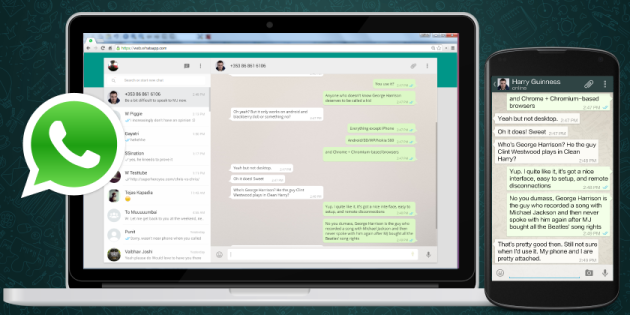
Вотсап является очень удобной программой, которая изначально была разработана исключительно для смартфонов. Но сегодня имеется возможность произвести установку системы на ПК.
Вместе с тем надо помнить, что в Интернете есть большое количество различных ресурсов, предлагающих провести скачивание программы на ПК. Но при этом надо быть внимательным! Официально, данной версии нет. По этой причине можно совершить ошибки.
Но есть два проверенных способа использования приложения. Можно произвести установку системы посредством эмулятора.
Установка WhatsApp
Эмулятор является специальным приложением, дающим возможность приспособить приложение для работы в ОС Виндовс. Преимущественно используется БлюСтакс. Скачать это программу можно совершенно бесплатно.
- Следует установить БлюСтакс, после чего все программы АРК будут открываться посредством этой системы.
- Необходимо произвести скачивание Вотсап с расширением АРК.
- Дальше надо открыть файл, нажать на клавишу «Принять, продолжить».
- Для установки утилиты на русском языке надо выбрать Россию в перечне стран.
- Потом надо ввести свой телефонный номер.
- Затем необходимо проверить правильность номер. Нужно обращать внимание, что вводиться только лишь реально существующий номер, так как на него придет код, который нужен для дальнейшей активации системы.
- Далее следует подождать. Системой будет производиться отправка сообщения, но так как установка мессенджера осуществляется на ПК, он не сможет этого сделать. Через пару минут, система предложит получить голосовое подтверждение, после чего надо нажать на «Позвонить мен». На телефон позвонят и сообщат код.
- Код надо ввести в определенное поле, после чего стоит вписать собственное имя и загрузить аватарку.
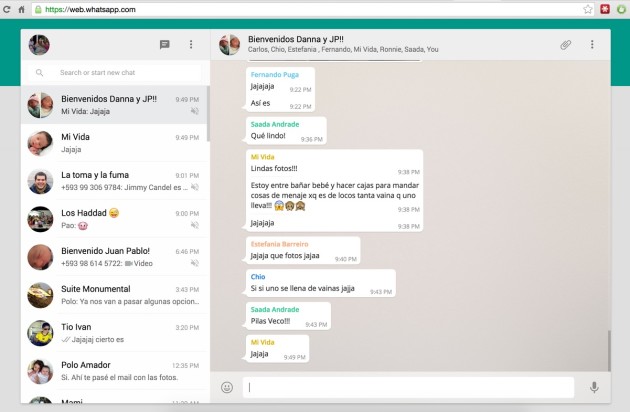
После установки WhatsApp Web можно свободно общаться с родственниками и друзьями, которые находятся в другой точке планеты. Также осуществлять отправку аудиозаписей, видеороликов, графических файлов, голосовых сообщений и т.д.
Эта программа является великолепным способом сэкономить на сообщениях.
Не забываем делиться приложением на 4pda, trashbox, pdalife, androeed и tegos!Для начала загрузки нажмите на кнопку ниже!
Порой у некоторых пользователей возникают трудности с тем, как на Web WhatsApp com просканировать код . Некоторые даже не представляют, что это и зачем он нужен… QR-код – это специальный штрих-код, который в данном случае нужен, чтобы идентифицировать пользователя с его устройства. Как известно, вход в аккаунт WhatsApp осуществляется после ввода номера телефона и получения специального числового кода. Однако в случае с Web-версией разработчики по каким-то причинам решили отойти от данного метода идентификации.
Сразу после того, как пользователь перейдет на страничку с браузерной версией WhatsApp, в левом верхнем углу экрана появится QR-код . Его нужно просканировать при помощи смартфона. Для этого потребуется:
- запустить WhatsApp с мобильного телефона или планшета;
- войти в свою учетную запись, если этого еще не было сделано;
- выбрать в Меню мессенджера пункт «WhatsApp Web»;
- навести камеру мобильного устройства на код так, чтобы он вписался в прямоугольные рамки на экране телефона.
Если все было сделано верно – раздастся характерный звук – и в браузере загрузится мессенджер WhatsApp.
Что позволяет делать Web версия
После того, как на Web WhatsApp com просканировать QR код удалось, пользователь автоматически попадает на браузерную версию мессенджера. В чем же преимущества ее, и что она вообще позволяет делать? А практически все точно то же самое, что и полноценный мобильный вариант WhatsApp:
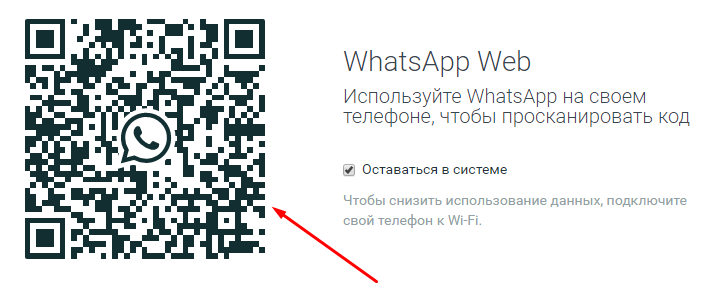
- общаться с друзьями при помощи текстовых сообщений и смайликов;
- создавать как индивидуальные, так и коллективные чаты и управлять ими;
- изменять настройки профиля. При этом все изменения будут синхронизироваться с мобильной версией;
- изменять свой статус;
- отправлять голосовые сообщения и делать снимки веб-камерой на компьютере.
А вот совершать голосовые звонки при помощи браузерной версии WhatsApp пока еще нельзя. Возможно, в дальнейшем разработчики включат и такую возможность, но это лишь в будущем. Несомненным преимуществом браузерной версии является и то, что набирать текст на полноразмерной компьютерной клавиатуре гораздо быстрее и удобнее, чем на самой «продвинутой» виртуальной на экране смартфона. Нажатие же на экранные кнопки осуществляется при помощи мыши. Как видно, на Web WhatsApp com просканировать код совсем не трудно.
Как и многие серьезные мессенджеры, WhatsApp имеет свою онлайновую версию Ватсап Веб . То есть заходить в свой профиль и общаться можно непосредственно из браузера, не задействуя при этом телефон. Почти не задействуя… Но об этом позже.
Какие преимущества дает WhatsApp Web
- можно заходить в свой аккаунт непосредственно с компьютера, из своего любимого браузера;
- набирать сообщения на полноразмерной клавиатуре все-таки удобнее, чем на виртуальной смартфона;
- вся переписка и личные настройки при этом полностью сохраняются, поскольку все данные хранятся на центральном сервере. И онлайновая версия WhatsApp — это не отдельный профиль, это дополнение к телефонной версии;
- можно изменять статус и данные по профилю непосредственно из Вацап Web ;
- привязка аккаунта к телефону по-прежнему сохраняется, поэтому нет риска, что кто-то другой сможет воспользоваться аккаунтом с компьютера;
- можно получать уведомления о сообщениях непосредственно на Рабочем столе компьютера и даже читать миниатюры сообщений.
Как зайти в WhatsApp Web
Чтобы осуществить вход в WhatsApp Web для компьютера со своей учетной записи, нужно:
- посетить сайт проекта, перейдя по ссылке: https://web.whatsapp.com/ ;
- при загрузке страницы сайта появится специальный QR-код, который нужно будет отсканировать при помощи телефона. И вот как раз для этого потребуется активированный телефонный аккаунт. Итак, чтоб отсканировать код, потребуется сначала запустить версию WhatsApp на телефоне, затем в меню мессенджера выбрать пункт «WhatsApp Web» и навести камеру телефона на окошко с кодом;
- далее мессенджер все сделает сам. Если код успешно отсканирован – послышится характерный звук – и в окне браузера появится точная копия чатов мобильной версии WhatsApp.
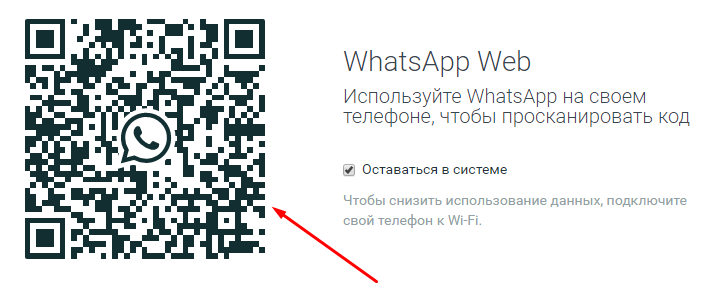
Чтобы Ватсап Веб на компьютере успешно функционировал, нужно, чтобы был установлен один из следующих браузеров: Opera, Google Chrome, Safari, FireFox, Edge.
Возможности WhatsApp Web
Собственно, при помощи браузерной версии WhatsApp можно делать практически все точно то же самое, что и в полноценной мобильной:
- обмениваться текстовыми сообщениями со своими контактами;
- создавать групповые и индивидуальные чаты;
- вставлять в сообщения смайлики;
- отправлять и принимать графические, аудио- и видеофайлы;
- управлять собственным профилем, включая изменение фотографии на аватаре и статуса;
- отправлять голосовые сообщения. Сервис Вацап Вэб позволяет записать голосовое послание и переправить его в виде звукового файла;
- а вот звонить при помощи браузерной версии абоненту, увы, пока невозможно. Может быть, в последующих версиях программы этот недостаток будет исправлен.
Если невозможно подключиться
Однако бывает и так, что подключиться к браузерной версии WhatsApp не получается. И это может быть вызвано самыми разными причинами:
- самая часто встречающаяся причина – проблемы со связью. Ничего поделать в этом случае невозможно, остается лишь ожидать, когда провайдер решит свои проблемы;
- на WhatsApp попросту нет аккаунта. Увы, но зайти в Веб Ватсапп для компьютера , не имея учетной записи на мобильном телефоне, попросту невозможно;
- проблемы с заходом в аккаунт WhatsApp на телефоне. Прежде, чем заходить в онлайновую версию Ватсапп, нужно сначала активировать мобильную;
- неподходящая версия браузера или не обновленная у WhatsApp. Увы, но знаменитый Internet Explorer не может работать с WhatsApp Web. С другой стороны, поклонников этого браузера осталось не так уж и много. Кроме того, возможно, что установлена устаревшая версия WhatsApp. В этом случае необходимо обновить сам мессенджер;
- если используется какая-нибудь публичная версия Wi-Fi, то возможно, что на ней стоит ограничение доступа к социальным сетям, мессенджерам и т.д. В том числе, и на WhatsApp.
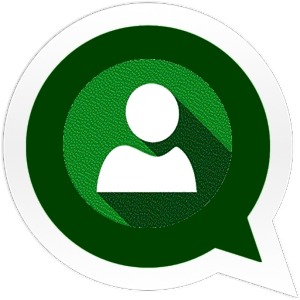
Управление профилем в WhatsApp Web
Любое изменение профиля на компьютере мгновенно отобразится и в мобильной версии. Например, чтобы поставить другое фото профиля, достаточно всего лишь нажать на него левой клавишей мыши и в открывшемся окне выбрать нужную фотографию. Можно также изменить и статус . Для этого достаточно нажать на изображение карандаша под фотографией профиля – и статус станет доступен для редактирования.
Как общаться в WhatsApp Веб
Чтобы начать общение с друзьями, достаточно выбрать в левой части окна нужный контакт – и последний чат с ним откроется. В нижнем поле можно будет писать сообщения и вставлять смайлики. А чтобы отправить какой-нибудь графический файл , нужно нажать на изображение серой скрепки в правой верхней части экрана. При этом будет предложено выбрать либо уже имеющееся фото, либо сделать его при помощи встроенной веб-камеры. Можно также добавить фото, если просто перетащить его мышью в окно чата. Кроме того, можно чаты заархивировать, удалить или очистить. Делается это из меню чата – нажатием на изображение служебной кнопки в виде трех вертикальных точек.

Добавление нового чата в WhatsApp Web
Чтобы начать новый чат, можно, находясь в главном окне, нажать на кнопку в виде текста. Появится возможность добавить уже имеющихся контактов в этот чат, а также создать групповой, если добавить сразу несколько человек. Браузерная версия WhatsApp позволяет получать уведомления о новых сообщениях прямо на Рабочем столе. Более того, можно видеть миниатюры этих сообщений, чтобы не отвлекаться во время работы на прочтение всего текста. При этом можно получать и звуковые сигналы. Уведомление невозможно получить лишь в браузере Edge. Однако звуковое оповещение при этом будет присутствовать. Возможно, что в скором времени такое ограничение будет устранено.
Конечно, Ватсап Веб стоит того, чтобы его хотя бы опробовали в работе. Преимущества его довольно очевидны, так что теперь можно общаться со своими друзьями, не слишком отрываясь от работы на компьютере, — как будто бы это происходило в социальных сетях, например.
